桌面图标是Windows系统中非常重要的一部分,我们可以通过桌面图标快速访问应用程序、文件夹等等。然而,有时候我们可能会遇到Windows桌面图标不显示的问题,这会严重影响我们的使用体验。如果你也遇到了这个问题,不要着急!本文将为大家介绍Windows如何恢复桌面图标的显示,帮助你轻松解决这个问题!
具体方法如下:
1、右键点击桌面,点击右键菜单上的查看选项。
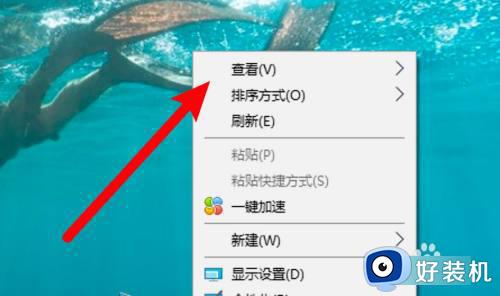 2、点击选中子菜单上的显示桌面图标选项。
2、点击选中子菜单上的显示桌面图标选项。
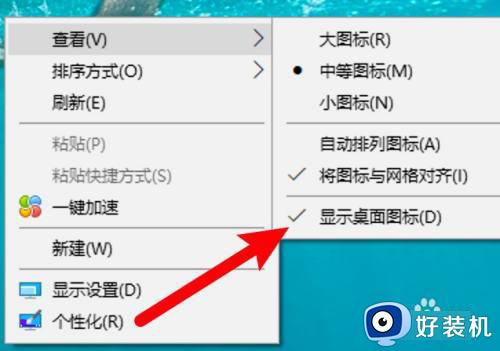 3、成功显示出桌面图标了。
3、成功显示出桌面图标了。
 方法二:电脑重启资源管理器来解决
方法二:电脑重启资源管理器来解决
1、右键点击任务栏,点击右键菜单上的任务管理器。
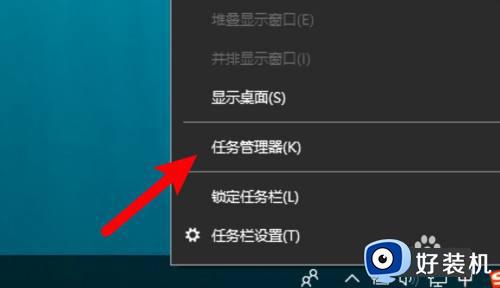 2、找到资源管理器,右键点击它。
2、找到资源管理器,右键点击它。
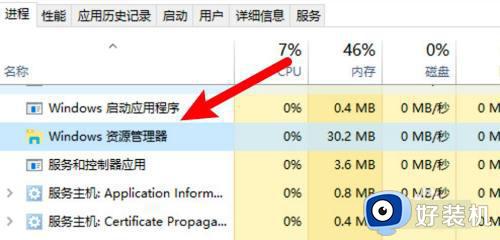 3、点击右键菜单上的重新启动,重启资源管理器后可以解决不显示图标的问题。
3、点击右键菜单上的重新启动,重启资源管理器后可以解决不显示图标的问题。
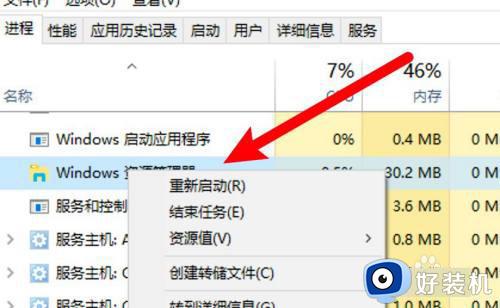
上述详解让windows电脑不显示桌面图标的恢复方法,这样我们就可以速找到并打开最常用的应用程序,希望对大家有所帮助。